Hàm ISNA là gì? Cách thay thế lỗi trong Excel với hàm ISNA
Hàm Excel không chỉ có thể sử dụng trong việc tính toán, mà còn hỗ trợ rất nhiều trong việc tìm kiếm và làm sạch bảng tính đó! Trong bài viết này, Gitiho sẽ giới thiệu tới bạn một hàm trong Excel, có khả năng thay thế lỗi trong Excel rất hữu ích. Đó chính là hàm ISNA. Hãy cùng Gitiho tìm hiểu nhé!
Xem thêm: Hướng dẫn lỗi #N/A trong Excel? Lỗi #N/A trong hàm VLOOKUP VÀ HLOOKUP
Hàm ISNA là gì? Tác dụng của hàm ISNA
Khi bạn sử dụng các hàm tìm kiếm như hàm VLOOKUP, hàm INDEX hay hàm HLOOKUP..., nếu trên bảng tham chiếu không chưa giá trị mà hàm đang tìm kiếm, hàm sẽ trả về kết quả là lỗi #N/A - Not Available. Dù gọi là lỗi nhưng #N/A không ảnh hưởng đến các giá trị khác và cũng không ảnh hưởng đến việc vẽ biểu đồ, sơ đồ. Chỉ cần giá trị mà hàm VLOOKUP, INDEX....xuất hiện trong bảng tham chiếu thì lỗi này sẽ tự động biến mất.
Tuy nhiên, nếu giá trị không xuất hiện, đồng nghĩa với việc lỗi #N/A vẫn tiếp tục tồn tại. Tất nhiên bạn có thể chọn ô chứa lỗi và xóa bằng nút Backspace hay Delete, nhưng đó chỉ là việc nên làm khi chỉ xuất hiện 1,2 lỗi và bảng tính của bạn chứa ít dữ liệu. Đối với bảng dữ liệu lên đến hàng chục, hàng trăm dòng và cột, việc tìm kiếm và xóa thủ công như vậy vô cùng mất thời gian và công sức. Và đây chính là lúc chúng ta cần sử dụng tới hàm ISNA.
Như vậy, hàm ISNA chính là hàm giúp cho chúng ta phát hiện, kiểm tra kết quả của một công thức có phải là lỗi #N/A hay không. Nhờ đó, bạn có thể dễ dàng phát hiện ra lỗi và trả về những kết quả theo bạn mong muốn mà không bị hiển thị lỗi. Vì vậy, bạn nên kết hợp hàm ISNA với các công thức hàm tìm kiếm phức tạp, cần lồng ghép nhiều hàm để dễ dàng phát hiện lỗi.
Xem thêm: Hướng dẫn cách dùng hàm VLOOKUP trong Excel qua các ví dụ từ cơ bản đến nâng cao
Cách sử dụng hàm ISNA
Cú pháp hàm ISNA
Trước khi bắt tay vào áp dụng hàm ISNA để thay thế lỗi #N/A trong Excel, chúng ta cần biết cú pháp của hàm Excel vô cùng hữu ích này.
Cú pháp của hàm ISNA như sau:
=ISNA(value)
Tham số value trong cú pháp hàm ISNA là một giá trị. Đây có thể là kết quả của 1 công thức, 1 hàm. Hàm ISNA sẽ trả về kết quả:
- TRUE: Trả về nếu giá trị được kiểm tra bằng hàm ISNA đúng là lỗi #N/A
- FALSE: Trả về nếu giá trị được kiểm tr bằng hàm ISNA không phải là lỗi #N/A
Hàm ISNA thường không được sử dụng đơn lẻ, vì giá trị mà hàm ISNA trả về chỉ là TRUE hoặc FALSE. Vì vậy, để tận dụng hết công dụng của hàm ISNA, ta thường kết hợp hàm ISNA trong các công thức hàm tìm kiếm phức tạp, đặc biệt sử dụng làm mệnh đề logic cho công thức hàm IF giúp đưa ra các kết quả tương ứng với các kết quả TRUE hoặc FALSE.
Cách sử dụng hàm ISNA để thay thế lỗi #N/A trong Excel
Để có thể hiểu rõ hơn về cách sử dụng hàm ISNA để thay thế lỗi #N/A trong Excel, chúng ta sẽ xét ví dụ sau:
Ta có bảng 1 chứa thông tin của sinh viên: Tên sinh viên, điểm trung bình, xếp loại. Bảng 2 là điều kiện xét thưởng cuối kỳ. Yêu cầu: Tìm kiếm xem học sinh nào sẽ được thưởng và điền vào cột K

Để sử dụng hàm ISNA để thay thế lỗi #N/A trong Excel, chúng ta sẽ làm qua 3 bước sau:
Bước 1: Viết công thức hàm VLOOKUP cần sử dụng để tìm kiếm: Đầu tiên, ta cần xác định được đâu là công thức sẽ dùng để tìm kiếm
Ví dụ, ở đây chúng ta cần tìm xem các giá trị ở cột xét thưởng cuối kỳ không. Công thức như sau:
=(VLOOKUP(J3; $B$10:$C$12;2;0)
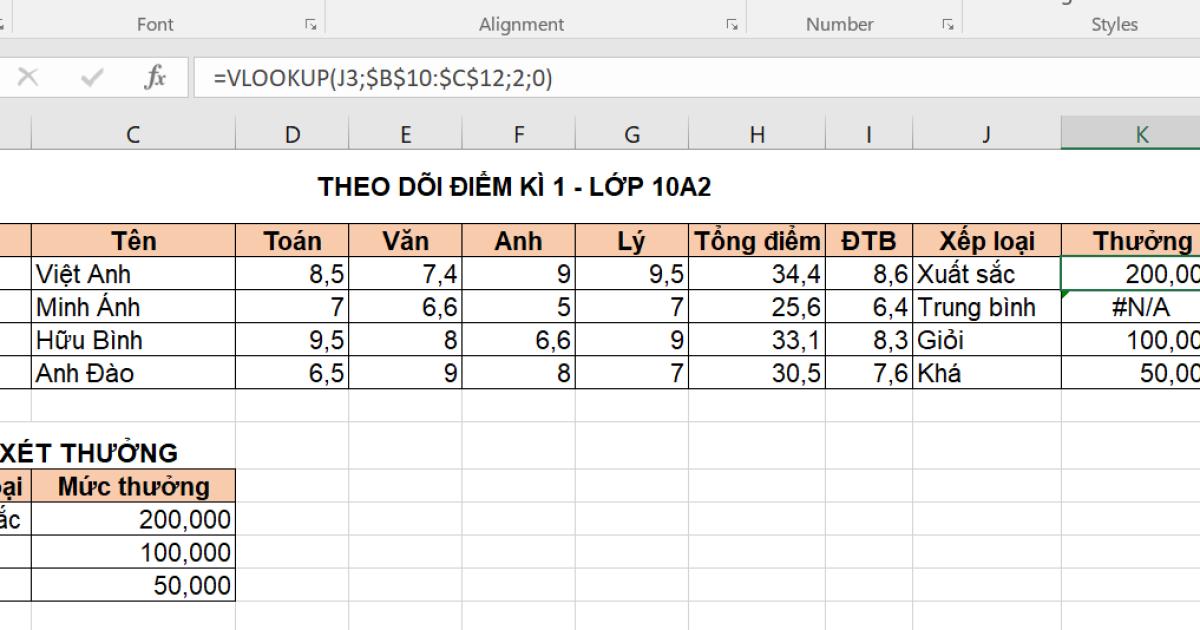
Trong đó:
- Lookup_value: Là xếp hạng giá trị trong cột J
- Table_array: Là vùng tham chiếu bảng điều kiện xét thưởng cuối kỳ (Từ ô B10 đến ô C12, không chọn phần tiêu đề). Đừng quên khóa bảng tham chiếu bằng cách nhấn phím F4 nha.
- Col_index_num: Cột chứa giá trị cần đối chiếu, ví dụ ở đây là cột C
- [range_lookup]: Ở đây sử dụng 0 để chọn phương thức tìm kiếm chính xác
Lúc này, bạn có thể thấy, những dòng chứa giá trị khác Xuất sắc, giỏi, khá sẽ hiển thị kết quả là lỗi #N/A
Xem thêm: Hàm IF, lồng ghép hàm IF với nhiều điều kiện, hàm IFERROR, IFNA và nhiều hơn nữa
Bước 2: Kết hợp hàm VLOOKUP vào hàm ISNA để phát hiện lỗi
Để phát hiện lỗi, chúng ta sẽ kết hợp hàm ISNA với hàm VLOOKUP vừa tạo bên trên. Theo cú pháp của hàm ISNA, chúng ta chỉ cần đặt toàn bộ công thức VLOOKUP vào trong hàm ISNA như sau:
=ISNA((VLOOKUP(J3; $B$10:$C$12;2;0))

Công thức này để hàm ISNA trả về kết quả TRUE (nếu giá trị là lỗi #N/A) và FALSE (nếu giá trị không phải lỗi #N/A)
Bước 3: Để thay thế lỗi #N/A thành giá trị khác theo mong muốn, hãy đặt thêm hàm IF bên ngoài hàm ISNA nữa nhé!
Công thức kết hợp hàm IF, hàm ISNA và hàm VLOOKUP như sau:
=IF(ISNA(VLOOKUP(J3; $B$10:$C$12; 2; 0)); "Không xét"; VLOOKUP(J3; $B$10:$C$12; 2; 0))

Giải thích công thức kết hợp hàm IF, hàm ISNA và hàm VLOOKUP:
- Coi toàn bộ công thức hàm ISNA là mệnh đề logic của hàm IF
- Nếu kết quả hàm ISNA trả về là TRUE, đồng nghĩa với việc hàm VLOOKUP trả về lỗi #N/A, lúc này thay vì hiển thị lỗi #N/A, chúng ta sẽ dùng hàm IF thay thế thành từ "Không xét"
- Nếu kết quả hàm ISNA trả về là FALSE, đồng nghĩa với việc hàm VLOOKUP trả về giá trị đúng, không bị mắc lỗi #N/A, hàm IF sẽ bỏ qua và lấy giá trị theo kết quả hàm VLOOKUP
Như vậy, lúc này, bằng việc kết hợp hàm VLOOKUP, hàm ISNA và hàm IF thì lỗi #N/A đã được thay thế bằng từ "Không xét", giúp bảng tính trở nên đẹp mắt và chuyên nghiệp hơn rồi đó!
Tuyệt đỉnh Excel - Trở thành bậc thầy Excel trong 16 giờ!
Tổng kết
Trong bài viết này, chúng ta đã cùng nhau tìm hiểu cách sử dụng hàm ISNA trong Excel, đặc biệt là cách kết hợp hàm ISNA với 2 hàm VLOOKUP và hàm IF để thay thế lỗi #N/A, giúp bảng tính chuyên nghiệp và đẹp mắt hơn. Chúng ta có thể rút ra một số kết luận sau:
- Trong công thức kết hợp hàm ISNA, hàm VLOOKUP và hàm IF để thay thế lỗi, hàm ISNA có chức năng "kết nối" hàm VLOOKUP và hàm IF để thay thế lỗi dễ dàng hơn
- Hàm ISNA kết hợp với hàm IF có thể dùng trên mọi phiên bản của Excel. Đối với phiên bản Excel từ 2013 trở lên, bạn có thể sử dụng hàm IFNA thay cho hàm ISNA, nhanh và dễ dàng hơn nhiều đó!
Chúc bạn học tốt!
Khóa học phù hợp với bất kỳ ai đang muốn tìm hiểu lại Excel từ con số 0. Giáo án được Gitiho cùng giảng viên thiết kế phù hợp với công việc thực tế tại doanh nghiệp, bài tập thực hành xuyên suốt khóa kèm đáp án và hướng dẫn giải chi tiết. Tham khảo ngay bên dưới!
Giấy chứng nhận Đăng ký doanh nghiệp số: 0109077145, cấp bởi Sở kế hoạch và đầu tư TP. Hà Nội
Giấy phép mạng xã hội số: 588, cấp bởi Bộ thông tin và truyền thông







